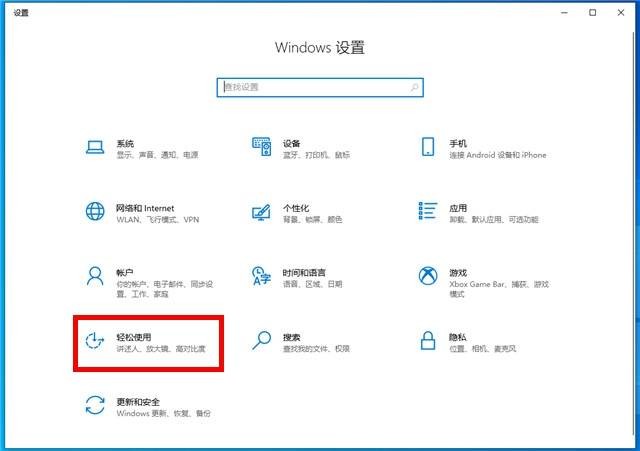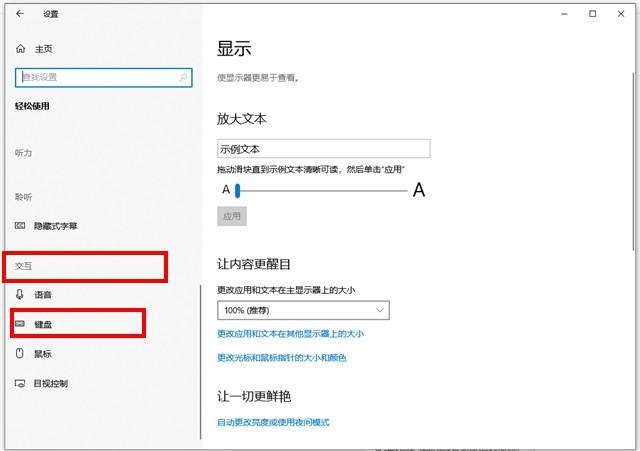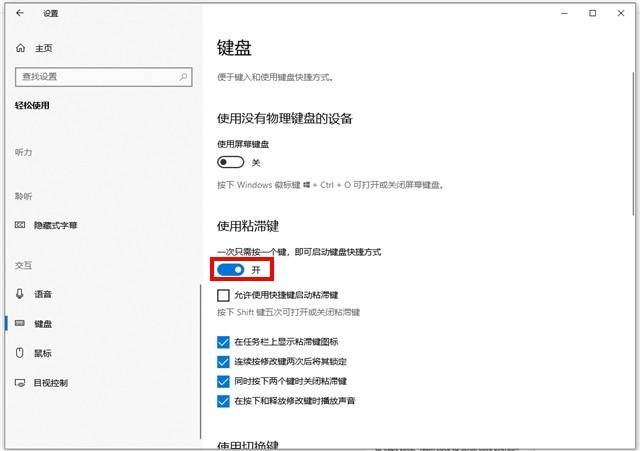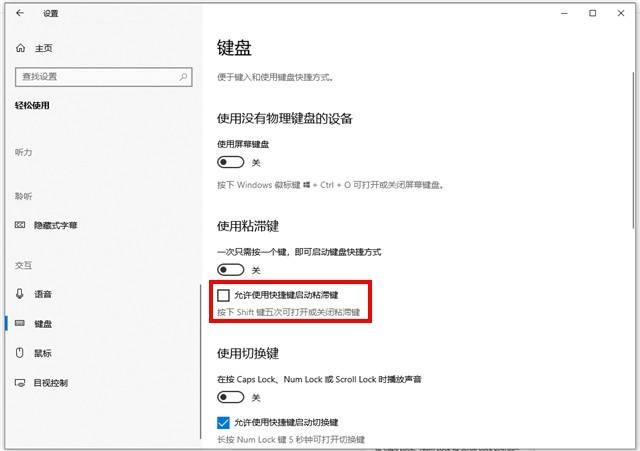首页
Win10关闭粘滞键的方法
Win10关闭粘滞键的方法
2023-01-20 00:01:39
来源:互联网
作者:admin
在windows系统中为了某些操作不方便的用户设计了粘滞键功能,开启后在按组合键的时候可以分开按。但很多用户无意间打开了这个功能,对自己的使用造成了困扰。那该怎么关闭粘滞键呢?本期小编以win10为例,为大家整理了关闭粘滞键的方法,一起去看看吧。
Win10关闭粘滞键的方法
1、使用【Win + I】快捷键弹出【Windows设置】界面。然后转到【轻松使用】并点击。
2、在“设置”界面找到“交互”功能,点击“键盘”选项。
3、设置【使用粘滞键】为【关闭】,并设置【允许使用粘滞键启动粘滞键】选项为【不勾选】
以上就是小编给大家分享的Win10关闭粘滞键的方法,想要了解更多内容,请关注本站,小编会持续为大家更新更多相关攻略。
精品游戏
换一批